|
水星无线路由器以物美价廉的高性价比走进了好多家庭。今天就和大家一起分享一下该品牌路由器的设置。  1、首先,将家里的internet网入口网线与路由器的WAN口连接,再用事先准备好的网线将电脑与路由器的LAN口连接(如下图所示)。 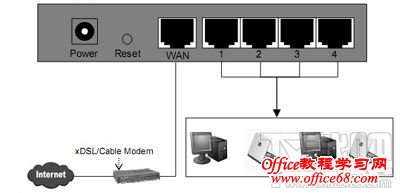 2、在浏览器中输入,192.168.1.1,以登陆水星无线路由器管理界面来进行设置。 小贴士:有的路由器前面还有一个ISP网络服务提供商提供的光纤猫已经占用了一个ip地址192.168.1.1。所以为了防止 ip地址冲突,我们会将路由器的ip地址改为192.168.1.2,来管理,当然初次登陆管理界面路由器的ip初始地址通常都是 192.168.1.1. 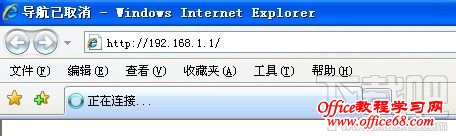 3、在随后的登陆界面中,输入用户名:admin ,密码:admin 小贴士: 无线路由器的初始用户和密码均为admin,为了安全考虑我们在后面可以将初始密码和用户改掉。 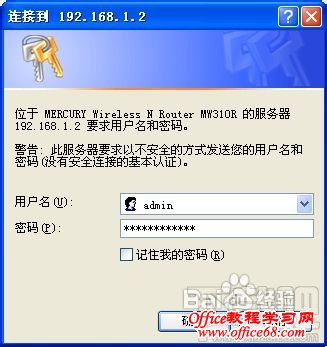 在管理界面进行基本设置 1、在刚才的登陆界面成功后,在随后的界面中,点击“设置向导” 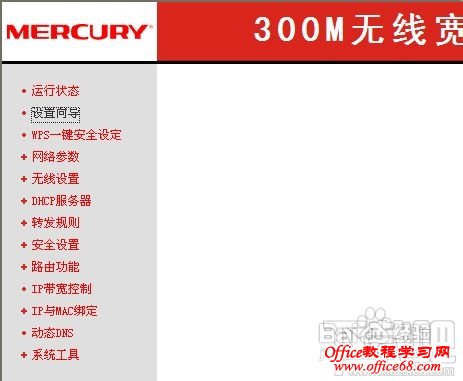 2、在右侧的向导提示界面,点击“下一步” 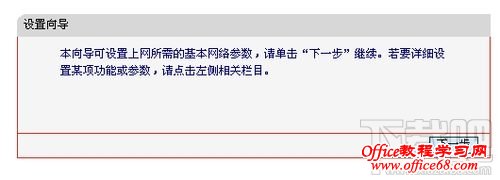 3、在接下来的界面中,选择你的上网方式,通常我们大家的上网方式都是pppoe 虚拟拨号方式,这也是路由器中缺省的方式,然后点击下一步。 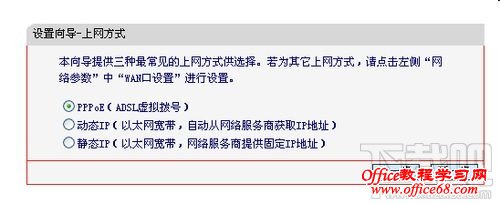 4、接着出现的画面是输入你的上网账号和上网口令,再点击下一步,以便于你的无线路由器在收到上网指令时能够自动拨号上网。 小贴士:上网口令必须两遍都要输一致,否则将无法进入下一界面。 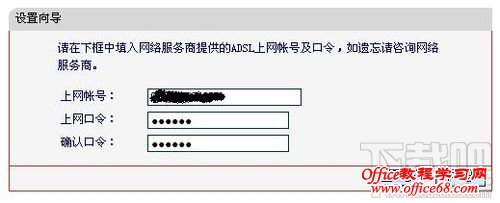 |